github.com/gocrane/crane@v0.11.0/docs/installation.zh_TW.md (about) 1 # 產品部署指南 2 3 為了讓您更快的部署 Crane ,本文檔提供清晰的: 4 5 * 部署環境要求 6 * 具體安裝步驟 7 8 Crane 安裝時間在10分鐘左右,具體時間也依賴集群規模以及硬件能力。目前安裝已經非常成熟,如果您安裝中遇到任何問題,可以採取如下幾種方式: 9 10 * 請首先檢查後文的 F&Q 11 * 可以提出一個 [Issue](https://github.com/gocrane/crane/issues/new?assignees=&labels=kind%2Fbug&template=bug_report.md&title=),我們會認真對待每一個 [Issue](https://github.com/gocrane/crane/issues) 12 13 ## 部署環境要求 14 15 - Kubernetes 1.18+ 16 - Helm 3.1.0 17 18 ## 安裝流程 19 20 ### 安裝 Helm 21 22 建議參考 Helm 官網[安裝文檔](https://helm.sh/docs/intro/install/)。 23 24 ### 安裝 Prometheus 和 Grafana 25 26 使用 Helm 安裝 Prometheus 和 Grafana。 27 28 !!! Note "注意" 29 如果您已經在環境中部署了 Prometheus 和 Grafana,可以跳過該步驟。 30 31 !!! Warning "網絡問題" 32 如果你的網絡無法訪問GitHub資源(GitHub Release, GitHub Raw Content `raw.githubusercontent.com`)。 33 34 那麼你可以嘗試鏡像倉庫。但鏡像倉庫具有一定的**時延**。 [鏡像倉庫](mirror.zh.md) 35 36 37 Crane 使用 Prometheus 抓取集群工作負載對資源的使用情況。安裝 Prometheus: 38 39 === "Main" 40 41 ```bash 42 helm repo add prometheus-community https://prometheus-community.github.io/helm-charts 43 helm install prometheus -n crane-system \ 44 --set pushgateway.enabled=false \ 45 --set alertmanager.enabled=false \ 46 --set server.persistentVolume.enabled=false \ 47 -f https://raw.githubusercontent.com/gocrane/helm-charts/main/integration/prometheus/override_values.yaml \ 48 --create-namespace prometheus-community/prometheus 49 ``` 50 51 === "Mirror" 52 53 ```bash 54 helm repo add prometheus-community https://finops-helm.pkg.coding.net/gocrane/prometheus-community 55 helm install prometheus -n crane-system \ 56 --set pushgateway.enabled=false \ 57 --set alertmanager.enabled=false \ 58 --set server.persistentVolume.enabled=false \ 59 -f https://finops.coding.net/p/gocrane/d/helm-charts/git/raw/main/integration/prometheus/override_values.yaml?download=false \ 60 --create-namespace prometheus-community/prometheus 61 ``` 62 63 64 Crane 的 Fadvisor 使用 Grafana 展示成本預估。安裝 Grafana: 65 66 === "Main" 67 68 ```bash 69 helm repo add grafana https://grafana.github.io/helm-charts 70 helm install grafana \ 71 -f https://raw.githubusercontent.com/gocrane/helm-charts/main/integration/grafana/override_values.yaml \ 72 -n crane-system \ 73 --create-namespace grafana/grafana 74 ``` 75 76 === "Mirror" 77 78 ```bash 79 helm repo add grafana https://finops-helm.pkg.coding.net/gocrane/grafana 80 helm install grafana \ 81 -f https://finops.coding.net/p/gocrane/d/helm-charts/git/raw/main/integration/grafana/override_values.yaml?download=false \ 82 -n crane-system \ 83 --create-namespace grafana/grafana 84 ``` 85 86 ### 安裝 Crane 和 Fadvisor 87 88 === "Main" 89 90 ```bash 91 helm repo add crane https://gocrane.github.io/helm-charts 92 helm install crane -n crane-system --create-namespace crane/crane 93 helm install fadvisor -n crane-system --create-namespace crane/fadvisor 94 ``` 95 96 === "Mirror" 97 98 ```bash 99 helm repo add crane https://finops-helm.pkg.coding.net/gocrane/gocrane 100 helm install crane -n crane-system --create-namespace crane/crane 101 helm install fadvisor -n crane-system --create-namespace crane/fadvisor 102 ``` 103 104 ### 安裝 Crane-scheduler(可選) 105 ```console 106 helm install scheduler -n crane-system --create-namespace crane/scheduler 107 ``` 108 109 ## 驗證安裝是否成功 110 111 使用如下命令檢查安裝的 Deployment 是否正常: 112 113 ```console 114 kubectl get deploy -n crane-system 115 ``` 116 117 結果類似如下: 118 119 ```shell 120 NAME READY UP-TO-DATE AVAILABLE AGE 121 craned 1/1 1 1 31m 122 fadvisor 1/1 1 1 41m 123 grafana 1/1 1 1 42m 124 metric-adapter 1/1 1 1 31m 125 prometheus-kube-state-metrics 1/1 1 1 43m 126 prometheus-server 1/1 1 1 43m 127 ``` 128 129 可以查看本篇[文檔](https://github.com/gocrane/helm-charts/blob/main/charts/crane/README.md)獲取更多有關 Crane Helm Chart 的信息。 130 131 ## 成本展示 132 133 ### 打開 Crane 控制台 134 135 注意:Crane 的控制台地址就是 Crane 的 URL 地址,可以將其添加到統一的控制台查看多個部署 Crane 的集群的信息。 136 137 利用 [Port forwarding](https://kubernetes.io/docs/tasks/access-application-cluster/port-forward-access-application-cluster/) 命令,可以在本地計算機的瀏覽器打開 Crane 控制台: 138 139 ``` 140 kubectl port-forward -n crane-system svc/craned 9090 141 ``` 142 143 執行上述命令後,不要關閉命令行工具,在本地計算機的瀏覽器地址裡輸入 `localhost:9090`即可打開 Crane 的控制台: 144 145 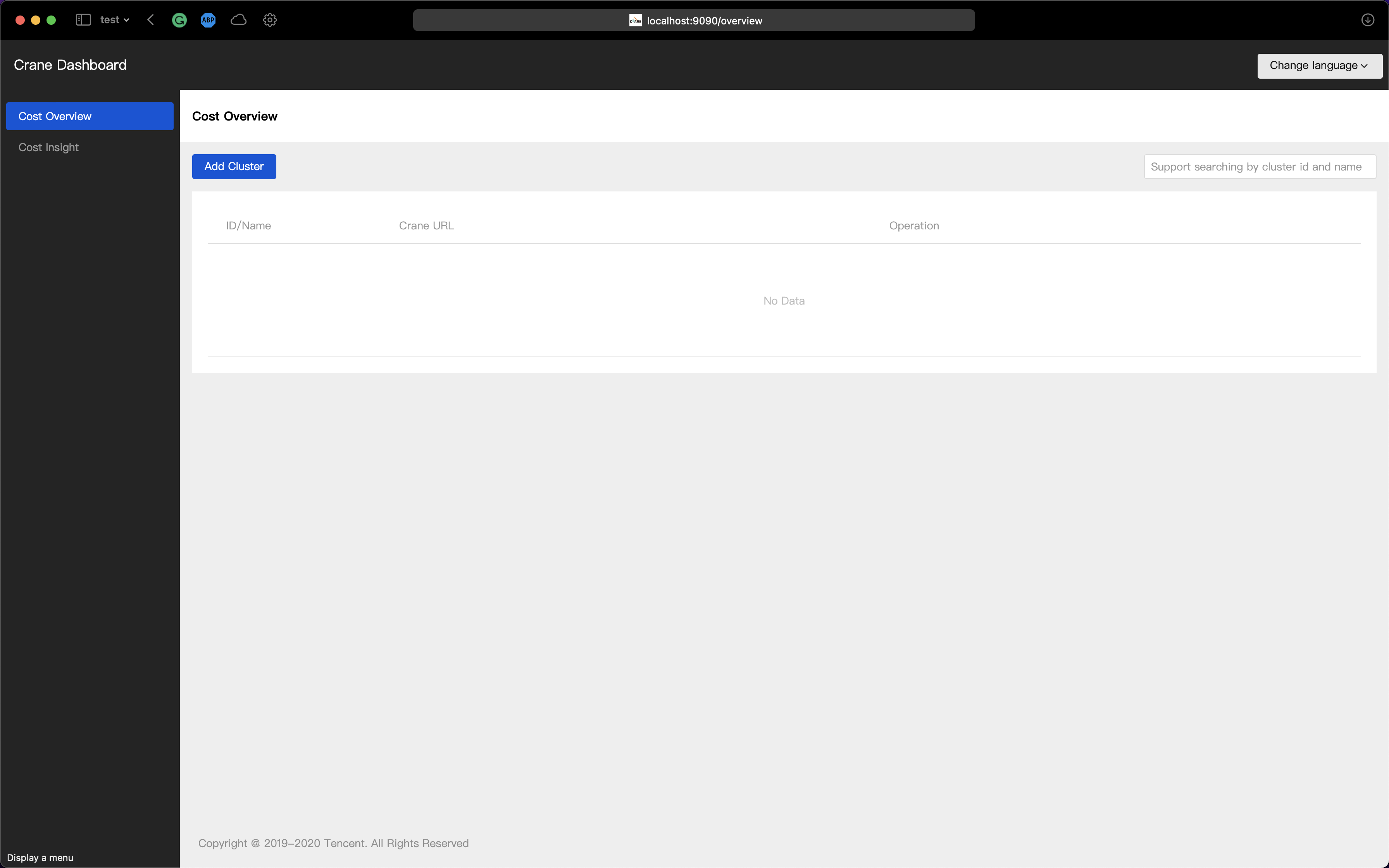 146 147 ### 添加安裝了 Crane 的集群 148 149 您可以點擊上圖中的“添加集群”的藍色按鈕,將 Crane 控制台的地址 `http://localhost:9090` 作為 Crane 的 URL,作為第一個集群添加到 Crane 控制台。 150 151 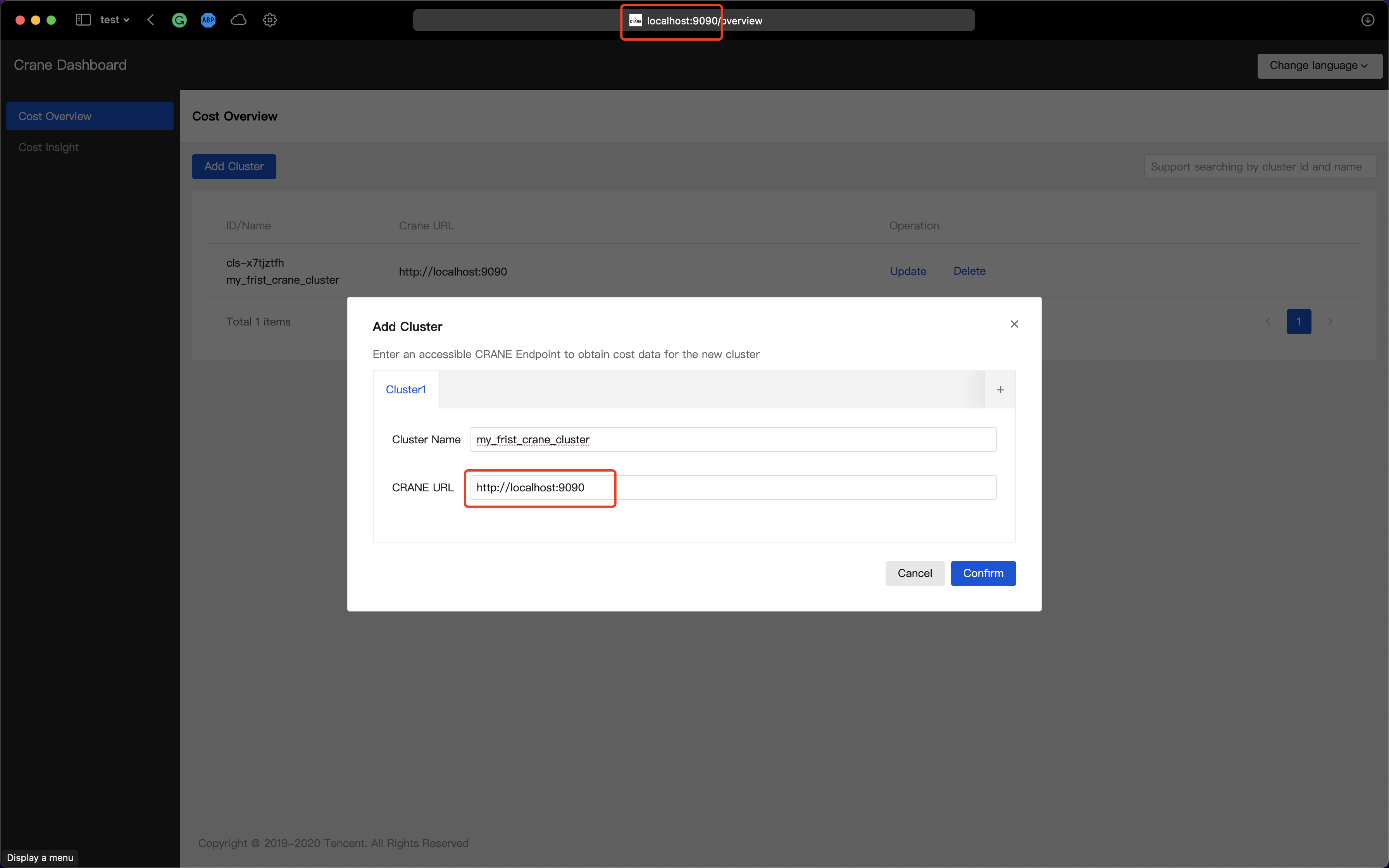 152 153 若您想添加其它集群,實現多集群的資源使用和成本分析。可以在別的集群中也安裝完 Crane 之後,將 Crane 的 URL 添加進來。 154 155 ## 自定義安裝 156 157 通過 YAML 安裝 `Crane` 。 158 159 === "Main" 160 161 ```bash 162 git clone https://github.com/gocrane/crane.git 163 CRANE_LATEST_VERSION=$(curl -s https://api.github.com/repos/gocrane/crane/releases/latest | grep -oP '"tag_name": "\K(.*)(?=")') 164 git checkout $CRANE_LATEST_